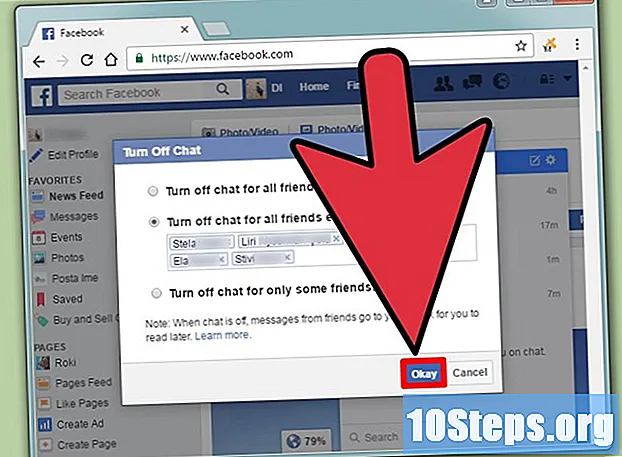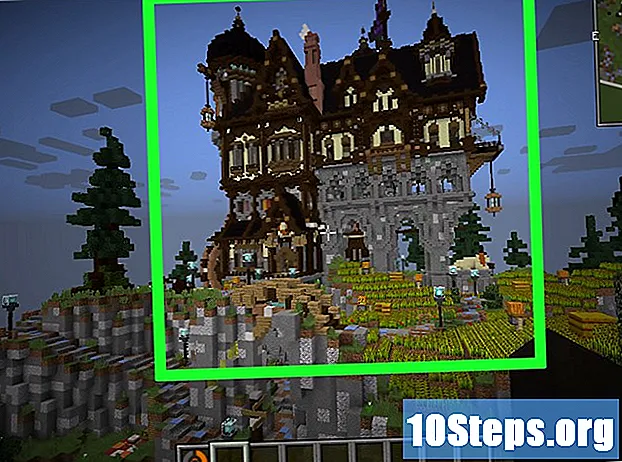ผู้เขียน:
Eugene Taylor
วันที่สร้าง:
7 สิงหาคม 2021
วันที่อัปเดต:
11 พฤษภาคม 2024
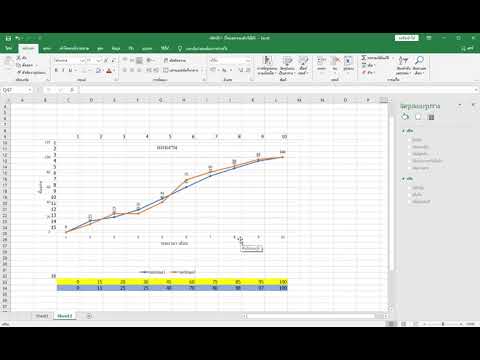
เนื้อหา
บทความนี้จะสอนวิธีสร้างแผนภูมิเส้นใน Excel วิธีนี้ใช้สำหรับ Windows และ Mac
ขั้นตอน
ส่วนที่ 1 จาก 2: การสร้างแผนภูมิ
เปิด Excel ดับเบิลคลิกที่ไอคอน Excel ซึ่งมีลักษณะเป็น "X" สีขาวในโฟลเดอร์สีเขียว โปรแกรมจะเปิดขึ้น
- หากคุณมีสเปรดชีต Excel ที่มีข้อมูลให้ดับเบิลคลิกที่สเปรดชีตและข้ามสองขั้นตอนถัดไป

คลิกเข้า สมุดงานเปล่า. คำสั่งนี้จะเปิดสเปรดชีตเปล่าใหม่- ใน Mac Excel อาจเปิดสมุดงานเปล่าโดยอัตโนมัติขึ้นอยู่กับการตั้งค่าของคุณ หากเป็นเช่นนั้นให้ข้ามขั้นตอนย่อยนี้
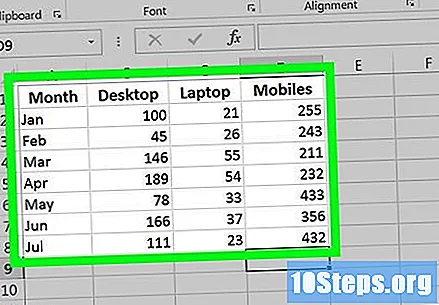
ป้อนข้อมูล กราฟเส้นต้องใช้สองแกนในการทำงาน ใส่ข้อมูลของคุณในสองคอลัมน์ เพื่อความสะดวกในการใช้งานให้ป้อนข้อมูลเวลาในคอลัมน์ด้านซ้ายและข้อมูลในคอลัมน์ด้านขวา- ตัวอย่าง: การจัดการงบประมาณของคุณตลอดทั้งปีจะทำให้วันที่ในคอลัมน์ด้านซ้ายและค่าใช้จ่ายทางด้านขวา
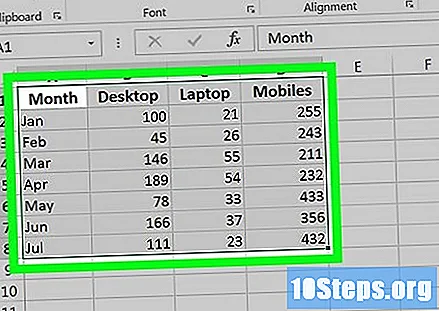
เลือกข้อมูล คลิกซ้ายที่เซลล์แรกที่มุมบนซ้ายแล้วลากไปยังเซลล์สุดท้ายที่มุมล่างขวาเพื่อเน้นข้อมูลทั้งหมด- อย่าลืมใส่ส่วนหัวของคอลัมน์
คลิกที่แท็บ แทรก. ข้างแท็บ Home เมื่อคุณคลิกแถบเครื่องมือ“ แทรก” จะเปิดขึ้น
คลิกที่ไอคอน "แทรกกราฟเส้น" เป็นไอคอนขนาดเล็กหลายบรรทัดในส่วน "กราฟิก" เมื่อคุณคลิกที่มันเมนูจะปรากฏขึ้น
เลือกสไตล์แผนภูมิ วางเคอร์เซอร์ของเมาส์ไว้เหนือเทมเพลตแผนภูมิเส้นเพื่อดูว่าจะเข้ากันกับข้อมูลของคุณอย่างไร หน้าต่างกราฟิกจะปรากฏขึ้นตรงกลางสเปรดชีต
คลิกที่สไตล์ใดสไตล์หนึ่ง เมื่อคุณเลือกเทมเพลตแล้วให้คลิกเพื่อสร้างแผนภูมิเส้นตรงกลางสเปรดชีต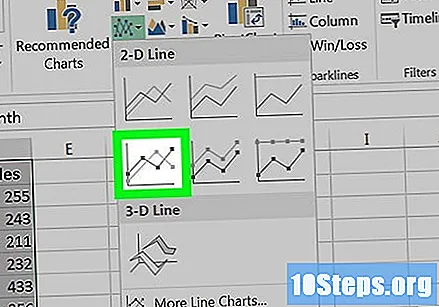
ส่วนที่ 2 จาก 2: การแก้ไขแผนภูมิ
ปรับแต่งการออกแบบกราฟิก เมื่อสร้างภาพแล้วแถบเครื่องมือ "ออกแบบ" จะเปิดขึ้น คุณสามารถเปลี่ยนการออกแบบและลักษณะที่ปรากฏของแผนภูมิได้ที่นี่โดยคลิกที่รูปแบบใดรูปแบบหนึ่งในส่วน "ลักษณะแผนภูมิ"
- หากแถบเครื่องมือนี้ไม่เปิดขึ้นมาให้คลิกที่กราฟิกของคุณจากนั้นไปที่แท็บ "ออกแบบ"
ย้ายกราฟ คลิกที่ช่องว่างแล้วลากเพื่อย้าย
- คุณยังสามารถย้ายส่วนที่ต้องการของกราฟเส้นเช่นชื่อเรื่องได้โดยคลิกและลากส่วนต่างๆภายในหน้าต่างกราฟ
ปรับขนาดกราฟ คลิกและลากเข้าหรือออกจากวงกลมที่มุมของหน้าต่างกราฟเพื่อย่อหรือขยายกราฟ
เปลี่ยนชื่อเรื่อง ดับเบิลคลิกที่ชื่อแผนภูมิเลือก“ ชื่อแผนภูมิ” และป้อนชื่อ คลิกที่ใดก็ได้นอกกล่องชื่อแผนภูมิเพื่อบันทึกข้อความ
- คุณสามารถทำได้ด้วยป้ายชื่อแกนกราฟ
เคล็ดลับ
- คุณยังสามารถเพิ่มข้อมูลลงในแผนภูมิได้โดยแทรกในคอลัมน์ใหม่เลือกคัดลอกและวางในหน้าต่างแผนภูมิ
คำเตือน
- กราฟบางประเภทมุ่งเน้นไปที่ข้อมูลเฉพาะเช่นเปอร์เซ็นต์เงินเป็นต้น ก่อนสร้างแผนภูมิโปรดอย่าเลือกเทมเพลตที่มีธีมพร้อม